Utforsk de enkleste metodene for å fikse denne feilen
- Denne oppdateringsfeilen kan være forårsaket på grunn av ødelagte systemfiler, nettverksproblemer eller feil Windows Update-tjeneste.
- For å fikse dette problemet kan du slette WUServer og WIStatusServer registeroppføringer eller reparere ødelagte systemfiler.

XINSTALLER VED Å KLIKKE LAST NED FILEN
Windows-oppdateringsfeil kan være irriterende! Med Fortect vil du bli kvitt feil forårsaket av manglende eller ødelagte filer etter en oppdatering. Verktøyet opprettholder et arkiv med de originale Windows-systemfilversjonene, og det bruker en omvendt algoritme for å bytte ut de skadede med gode.
- Last ned Fortect og installer det på din PC.
- Start verktøyets skanneprosess for å se etter korrupte filer som er kilden til problemene.
- Høyreklikk på Start reparasjon for å løse sikkerhets- og ytelsesproblemer med datamaskinen.
- Fortect er lastet ned av 0 lesere denne måneden.
Mange av våre lesere klaget over at de støter på Windows Update-feilen 0x80240440 når de oppdaterer Windows Server-maskiner for sikkerhetsoppdateringer.
I denne veiledningen vil vi utforske de ekspert-anbefalte rettelsene for å bli kvitt denne feilen rett etter å ha diskutert årsakene.
Hva forårsaker 0x80240440 Windows Update-feilen?
Det kan være ulike årsaker til denne oppdateringsfeilen; noen av de vanlige er nevnt her:
- Infeksjon av skadelig programvare – Hvis datamaskinen din er infisert med et virus, kan det ødelegge systemfilene som kreves for oppdateringen. Du trenger å kjøre en dyp skanning for å fjerne infeksjonen.
- Windows Update-tjeneste – Windows Update-tjenesten må være oppe og kjøre for at oppdateringen skal lykkes; hvis det ikke fungerer som det skal, kan du se denne feilen.
- Windows-registeretproblemer – Hvis registeroppføringene er ødelagte eller mangler, kan du støte på en Windows-oppdateringsfeil. EN registry cleaner ville hjelpe mye i denne situasjonen.
- Nettverksproblemer – For å installere oppdateringer på Windows-serveren din, trenger du en uavbrutt og stabil nettverkstilkobling. Oppdateringen kan mislykkes hvis du har dårlig tilkobling.
Nå som du vet årsakene til feilen, la oss gå videre til reparasjonene for å løse problemet.
Hvordan kan jeg fikse 0x80240440 Windows Update-feilen?
1. Slett hurtigbufferen fra Windows Update-mappen
1.1 Stopp Windows Update-tjenesten
- trykk Windows + R å åpne Løpe vindu.
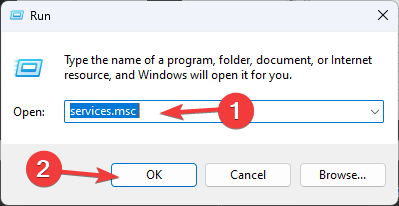
- Type tjenester.msc og klikk OK å åpne Tjenester app.
- Finn og høyreklikk Windows-oppdatering og velg Stoppe.
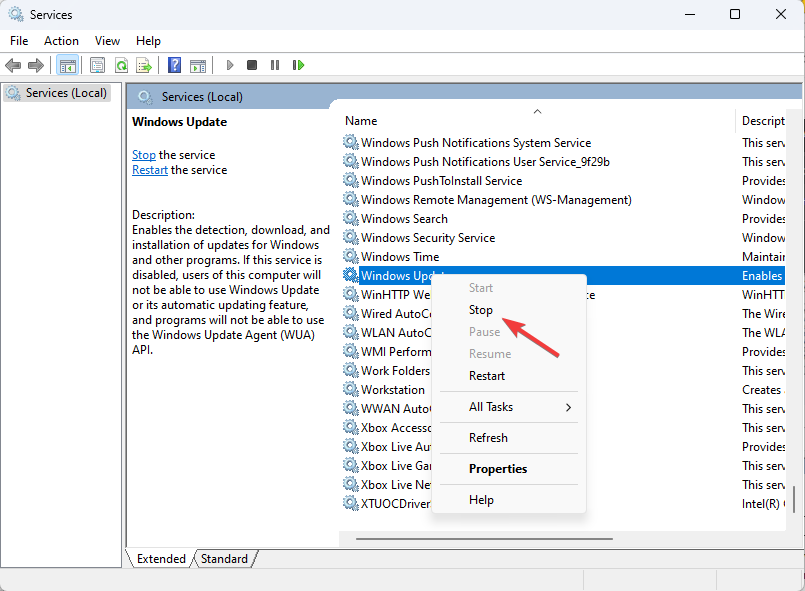
- Vent til tjenesten stopper og minimer vinduet.
1.2 Slett DataStore-mappen
- trykk Windows + R å åpne Løpe vindu.
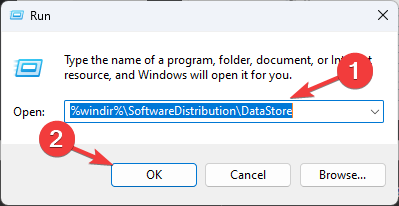
- Skriv inn følgende bane og klikk OK:
%windir%\SoftwareDistribution\DataStore - Filutforsker åpnes med DataStore mappe på skjermen, trykk Ctrl + EN for å velge alt innhold og klikk på Slett for å fjerne alt innhold.
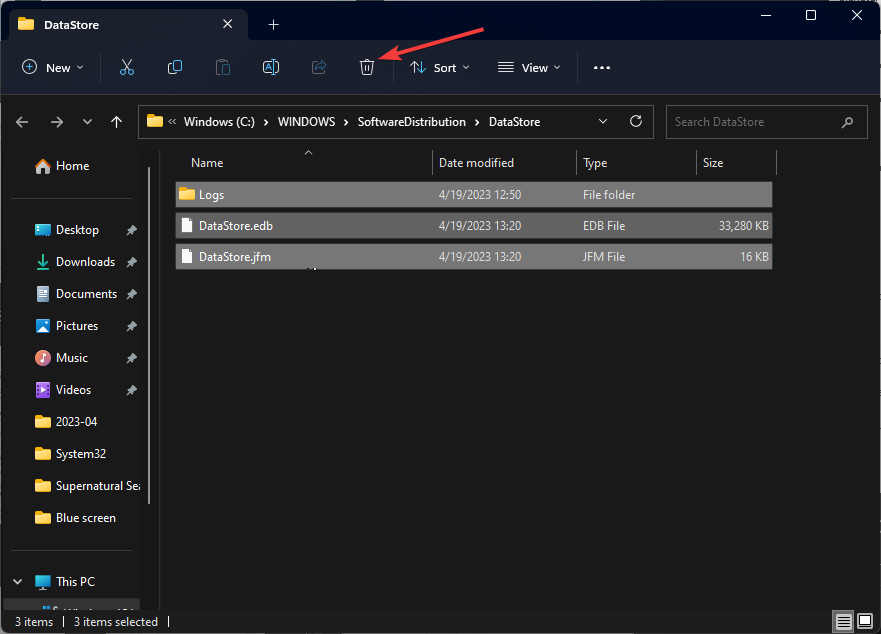
1.3 Start Windows Update-tjenesten på nytt
- Gå nå til Tjenester en gang til.
- Finn og høyreklikk Windows-oppdatering og velg Start.
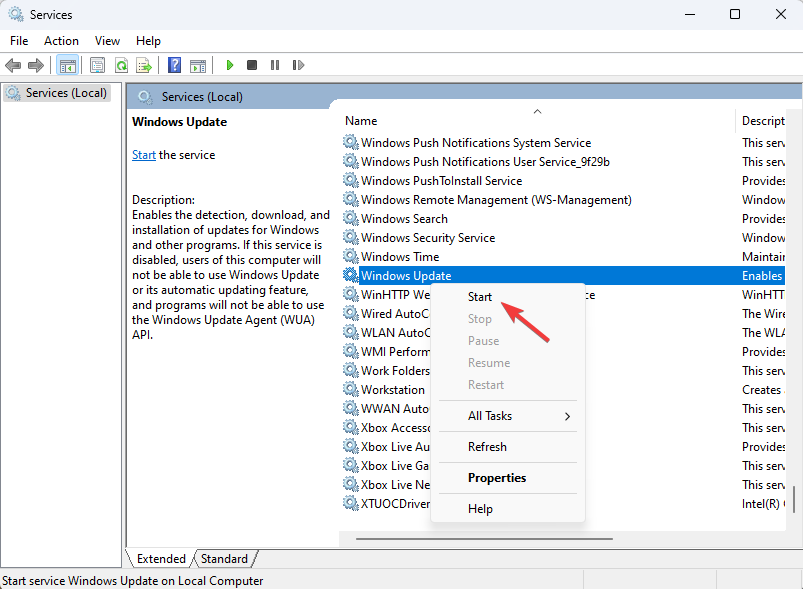
- Vent til prosessen starter, og lukk deretter Tjenester vindu.
2. Slett WUServer- og WIStatusServer-oppføringene
- trykk Windows + R å åpne Løpe vindu.
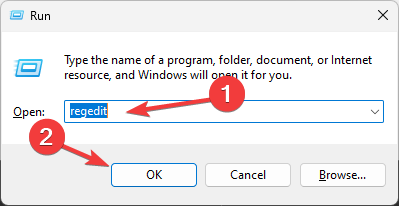
- Type regedit og klikk OK å åpne Registerredigering.
- Naviger til denne banen:
Datamaskin\HKEY_LOCAL_MACHINE\SOFTWARE\Policies\Microsoft\Windows\WindowsUpdate - Finn og høyreklikk i høyre rute WUServer & WIStatusServer, for å rense nedlastingsbanen.

- Start serveren på nytt for å bekrefte endringene.
- Reparer: 0x87d00213 Feil ved applikasjonsimplementering
- Qt5Core.dll ble ikke funnet: 4 måter å fikse denne feilen på
- Audiocontrol.dll mangler feil: 5 måter å enkelt fikse det på
- 0x87d00669 SCCM-oppdateringsfeil: Slik fikser du det
- 0x80041002: Hva er denne feilkoden og hvordan fikser den
3. Kjør en SFC-skanning
- trykk Windows nøkkel, skriv cmd, og klikk Kjør som administrator.

- Kopier og lim inn følgende kommando for å reparere systemfilene og trykk Enter:
sfc/scannow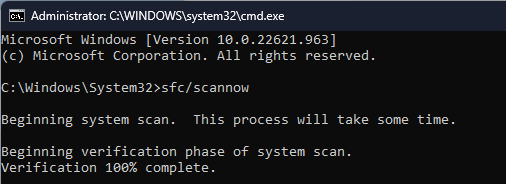
- Vent til prosessen er fullført, og start deretter serveren på nytt.
4. Deaktiver applikasjonskontrollen i Sonicwall NSA
- Gå til Brannmur, klikk deretter Avansert appkontroll.
- På Avansert appkontroll siden, kan du sortere søkeresultatene.
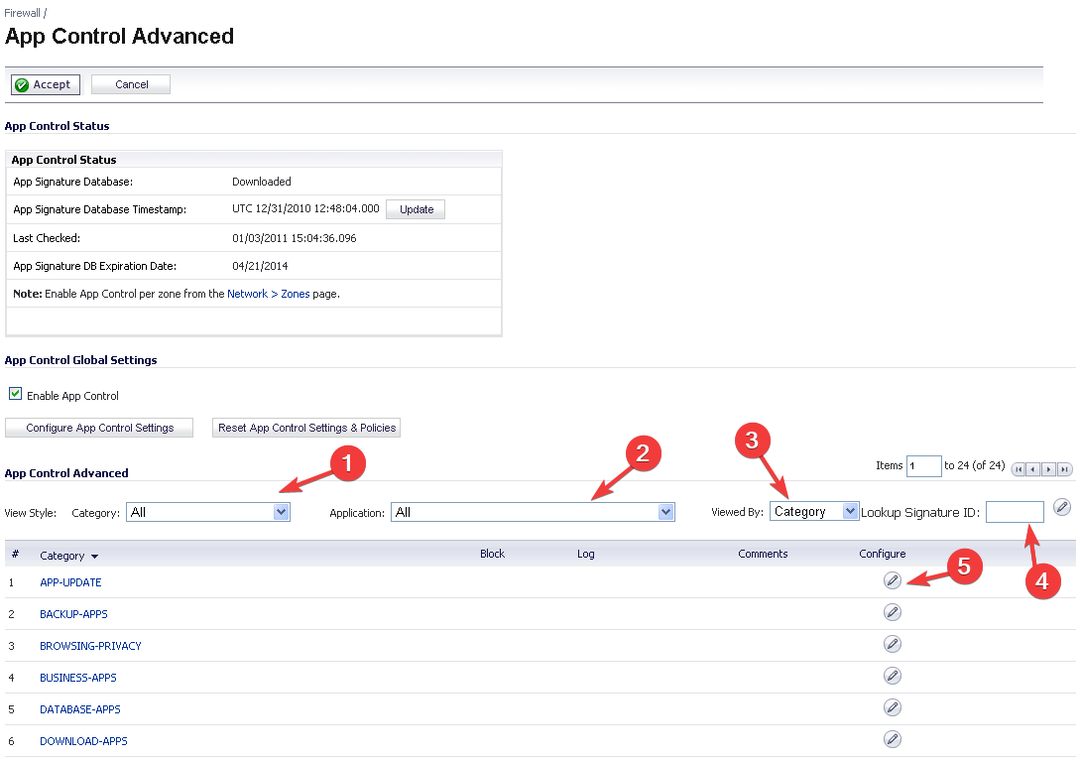
- Til Kategori, velg en kategori fra rullegardinmenyen; til applikasjon, velg en app og for Sett av, plukke ut Signatur.
- Du kan også skrive inn Oppslagssignatur-ID hvis du vet det.
- Klikk Konfigurer ikon (blyantformet) for å redigere innstillingene.
- Du vil få Appkontrollsignatur Innstillinger vindu; for Blokkere alternativ, velg Bruk appinnstillinger (deaktivert) og klikk OK.
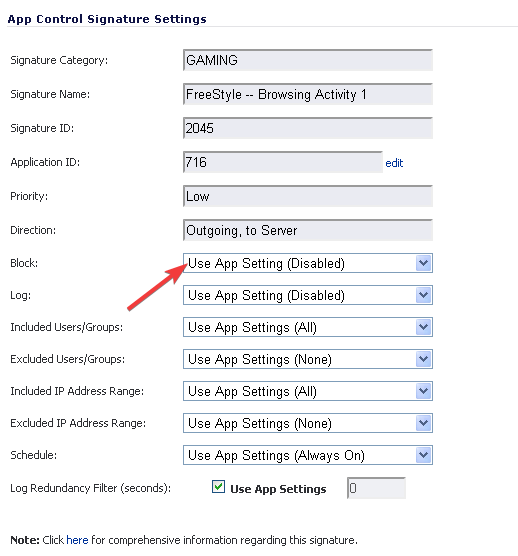
Sonicwall NSA kan forårsake problemer med nettverkstilkobling hvis applikasjonskontrollen er aktivert. Du kan sjekke om noen brannmurinnstillinger blokkerer trafikken og forårsaker denne oppdateringsfeilen.
Så dette er metodene du kan følge for å fikse 0x80240440 Windows Update-feilen. Hvis du har spørsmål eller forslag, kan du gjerne nevne dem i kommentarfeltet nedenfor.
Opplever du fortsatt problemer?
SPONSERT
Hvis forslagene ovenfor ikke har løst problemet, kan datamaskinen oppleve mer alvorlige Windows-problemer. Vi foreslår at du velger en alt-i-ett-løsning som Fortect for å løse problemer effektivt. Etter installasjonen klikker du bare på Vis og fiks og trykk deretter på Start reparasjon.


